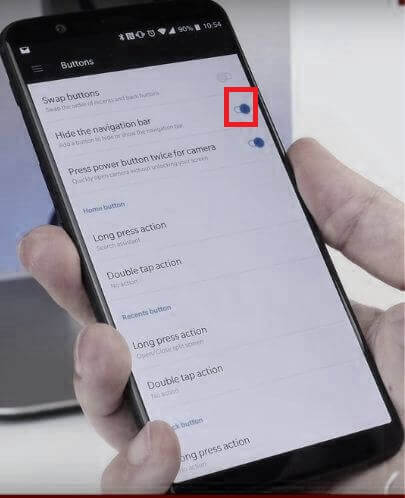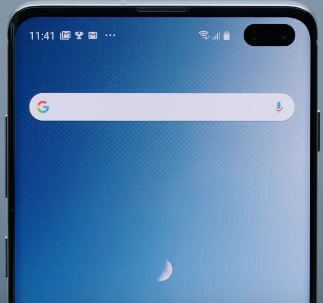Jak přizpůsobit navigační tlačítka na LG V30
v LG V30 zařízení má schopnost změnit navigační tlačítka v dolní části obrazovky zařízení pokud se vám nelíbí. Navigační tlačítka na zařízení LG V30 můžete snadno přizpůsobit pomocí sekce displeje. Různí lidé mají různé nápady přizpůsobit tlačítko nav baru na něj zařízení. Také změňte barvu pozadí navigačních tlačítek ve vašem zařízení LG V30.
V zařízení LG V30 změníte domácí dotyková tlačítka, jak potřebujete. Taky přidat nebo skrýt domovské dotykové tlačítko navigačního panelu v zařízení LG V30. Toto přizpůsobí navigační tlačítka a zlepší propojení uživatelů s jejich zařízením. Postupujte podle níže uvedeného tlačítka krok za krokem a přizpůsobte si navigační tlačítka na LG V30.
Nenechte si ujít toto:
Jak přidat ikonu na obrazovku uzamčení na LG V30
Jak přizpůsobit plovoucí lištu na LG V30
Jak přizpůsobit navigační tlačítka na LG V30
V nastavení displeje LG V30 můžete vidět několik nastavení pro přizpůsobení navigačních tlačítek.
Krok 1: Jít do nastavení nebo přejděte dolů na oznamovací lištu a klepněte na ikonu ozubeného kola nastavení

Krok 2: Nalézt domácí dotyková tlačítka pod zobrazovací částí
Zde uvidíte kombinaci tlačítek a možnosti barev.
Krok 3: Klepněte na kombinace tlačítek
Nyní přidejte nová tlačítka nebo změňte stávající tlačítka na místa, která chcete změnit.
Krok 4: Přetáhněte ikonu změnit domácí dotyková tlačítka LG V30
Do zařízení můžete přidat až 4 domácí dotyková tlačítka.
Jak změnit barvu pozadí navigačních tlačítek na LG V30
Nastavení> displej> domácí dotyková tlačítka> barva> zvolit barvu> OK
Ve svých zařízeních LG V30 si můžete vybrat z bílé nebo černé barvy. Přizpůsobení navigačních tlačítek na zařízení LG V30 je docela snadné.
Jak povolit a přizpůsobit vždy zobrazený displej LG V30
Krok 1: Jít do nastavení nebo posuňte dolů oznamovací panel z libovolné obrazovky a klepněte na ikona nastavení ozubeného kola ve vašem zařízení LG V30
Krok 2: Vybrat Zobrazit nabídka nahoře
Krok 3: Zapnout vždy zapnutý displej v základní části
Chcete-li přizpůsobit vždy zapnutý displej na LG V30, klepnutím na Vždy zapnutý displej zobrazíte další nastavení. Zde vidíte pole obsahu, denní časový limit a jasnější nastavení displeje ve vašem zařízení LG V30.
A to je vše.Máte stále otázky ohledně přizpůsobení navigačních tlačítek na LG V30? Neváhejte je nechat v sekci komentářů níže. Odpovíme co nejdříve. Nenechte si ujít naše nejnovější Tipy a triky pro Android 8.0 Oreo.